
Este software manterá seus drivers ativos e funcionando, protegendo-o contra erros comuns de computador e falhas de hardware. Verifique todos os seus drivers agora em 3 etapas fáceis:
- Baixar DriverFix (arquivo de download verificado).
- Clique Inicia escaneamento para encontrar todos os drivers problemáticos.
- Clique Atualizar drivers para obter novas versões e evitar mau funcionamento do sistema.
- DriverFix foi baixado por 0 leitores este mês.
Se você está recebendo uma mensagem de erro Sem Sinal ao tentar mídia de projeto do seu laptop Windows 10 ou desktop significa que o projetor não está recebendo sinal da fonte. Vários usuários relataram sobre o projetor sem sinal do Windows 10 no Fóruns da Comunidade Microsoft.
Estou usando um HP Probook 440 G5 em execução no Windows 10 Pro. Quando eu conecto a um projetor EPSON EB-W05 através da porta VGA ou HDMI, o projetor retorna uma mensagem “Sem sinal”. Alguém poderia me ajudar?
Siga as dicas de solução de problemas listadas neste artigo para corrigir se o projetor não encontrará o problema de origem no Windows 10.
O projetor não encontra a fonte
1. Desconectar e reconectar

- Clique no Ações ícone do centro da barra de tarefas.
- Clique em Projeto opção.
- Agora selecione Somente tela do PC.
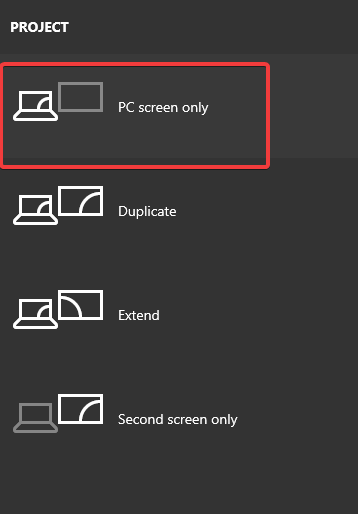
- Desconecte o cabo HDMI / VGA do projetor.
- Reinicie o seu computador.
- Reconecte o projetor ao computador.
- Aperte Tecla Windows + P.
- Clique em Duplicado.
- Isso deve ajudá-lo a resolver o erro Sem Sinal.
Aprenda como conectar corretamente o projetor ao PC com Windows 10 e evitar mais problemas. Verifique esses guias.
2. Desativar seleção de fonte automática
- Se você ativou a seleção de fonte automática no projetor, pode estar criando um conflito com o dispositivo de fonte.
- Comece desligando a seleção de fonte automática no menu Projetor.
- Use o menu Projeto e selecione seu dispositivo Windows 10 manualmente como a fonte.
- Agora pressione Tecla Windows + P no seu computador Windows.
- Selecione Duplicado das opções.
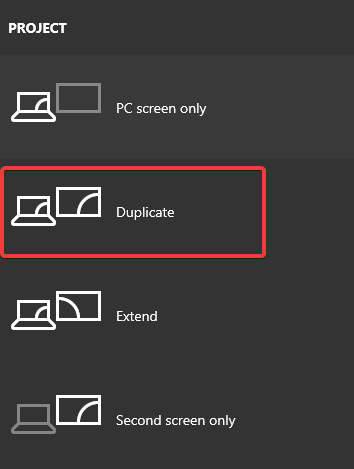

- Verifique se o projetor está exibindo a tela do Windows. Caso contrário, prossiga com as outras etapas.
Verifique a resolução de exibição da fonte para o recurso
- Clique em Começar e selecione Definições.
- Clique em Sistema.
- De Exibição guia, role para baixo até Escala e Layout seção.
- Clique no menu suspenso para Resolução.
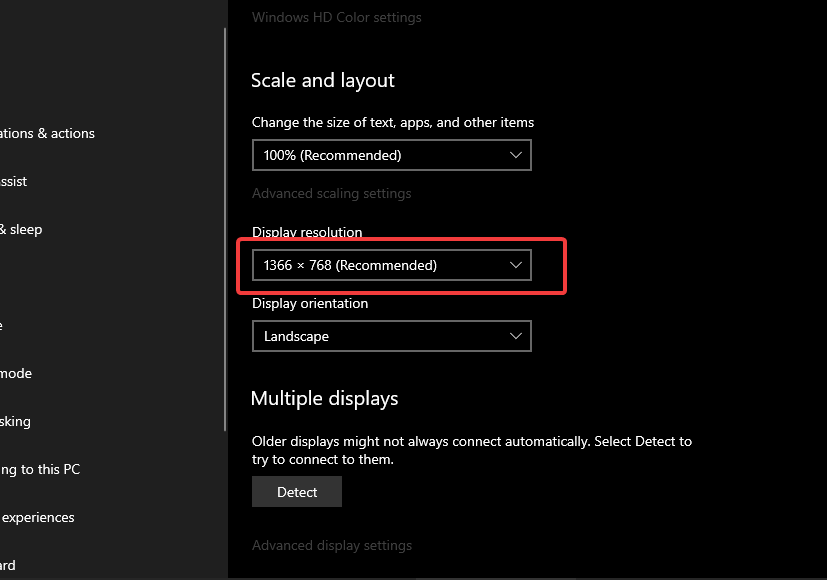

- Selecione HD resolução 1024×768.
- Verifique se funciona. Se não, mude o Exibição resolução para Full HD 1920 x 1080.
- Certifique-se de que a resolução seja compatível com o seu projetor.
3. Outras soluções para experimentar

- Verifique se o cabo que você está usando para conectar o projetor ao dispositivo de origem é compatível.
- aperte o Home Search e aguarde alguns segundos para que o projetor exiba a imagem.
- aperte o Casa no controle remoto para selecionar em uma lista de fontes disponíveis.
- Se você estiver usando um cabo HDMI mais longo, se possível, tente substituí-lo por um cabo HDMI mais curto. Esta é uma das recomendações oficiais da Epson.

- Tente conectar o projetor à fonte de vídeo diretamente, caso esteja usando qualquer dispositivo de terceiros para criar uma conexão entre o projetor e o dispositivo de origem.
- Redefina as configurações do projetor para o padrão de fábrica. Consulte o guia do usuário do seu projetor para obter instruções claras sobre como fazê-lo. Reinicializar o projetor pode corrigir quaisquer problemas devido à configuração corrompida.
HISTÓRIAS RELACIONADAS QUE VOCÊ PODE GOSTAR:
- O que fazer se a duplicata do projetor não estiver funcionando
- 5 dos melhores softwares de monitor duplo para Windows
- Resolvido: não é possível exibir para um projetor VGA no Windows 10

![5 melhores ofertas da ViewSonic Black Friday [x10, 4k, M1]](/f/539c4bfa05726dbab2d52ba3b72b16ae.jpg?width=300&height=460)
